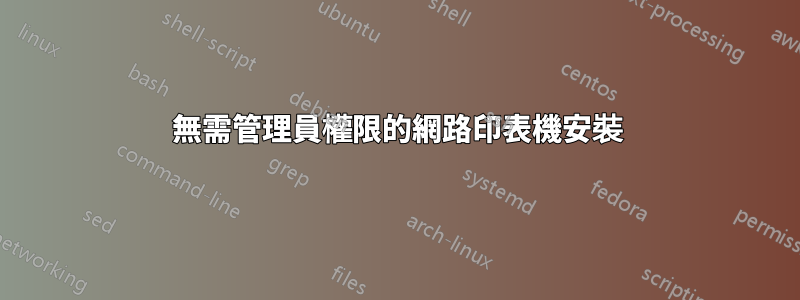
我們有一個具有客戶端 XP 和 Windows 7 的 Windows 2003 伺服器,我們所有的印表機都安裝在伺服器上,並且登入腳本在客戶端登入時將印表機安裝到我們的客戶端。
它在 XP pro 上運行良好,現在我們有 Windows 7,會出現一個彈出窗口,提示需要從伺服器下載驅動程序,並且只有在您信任伺服器的情況下才能繼續。由於用戶只有高級用戶權限,因此無法安裝它。我已經將用戶帳戶設定降低到低水平。
我搜尋並發現了一些建議,例如:
//magalan.co.uk/install_local_printers_without_admin_rights.html
//social.technet.microsoft.com/Forums/en/w7itpronetworking/thread/532e101e-424d-45c8-b984-1adf33d9744d
http://social.technet.microsoft.com/Forums/en/w7itproui/thread/6651859c-7101-40e0-a594-366b8ab4393a
說我需要設定 GPO 以啟用指向和列印限制,我甚至在電腦配置設定下找不到它。也許他們指的是 Windows 2008 伺服器。
我也就此問題致電 Xerox,他們說因為驅動程式尚未經過 Microsoft 認證,所以這就是它彈出此訊息的原因。
我確實設法通過使用管理員權限在本地計算機上安裝驅動程式然後刪除它來解決這個問題,並且腳本將在沒有任何提示的情況下安裝,但我們有數百台計算機,任何人都可以幫助我,非常感謝。
我只想使用腳本在 Windows 7 電腦上安裝驅動程式。
謝謝
答案1
請參閱以下鏈接,我相信您也有相同的問題,這可以解決。
http://technet.microsoft.com/en-us/library/cc753269.aspx#BKMK_GPLimitServers
編輯
我看到你已經找到了點和列印。啟用指向和列印的方法是取得 ADM 檔案並將其匯入到您的伺服器上。
編輯2
您是否從您的連結之一嘗試過以下操作?我剛剛在我的測試網路上成功測試了它。
您必須為指向和列印限制設定 GPO,並使用群組原則將印表機部署給使用者。這將消除非管理員在 Windows 7 上安裝印表機時的管理員提示。
http://technet.microsoft.com/en-us/library/cc731292.aspx
使用群組原則向使用者或電腦部署印表機 1. 開啟「列印管理」。 2. 在左窗格中,按一下“列印伺服器”,按一下適用的列印伺服器,然後按一下“印表機”。 3. 在中央窗格中,以滑鼠右鍵按一下適用的印表機,然後按一下「使用群組原則部署」。 4. 在“使用群組原則部署”對話方塊中,按一下“瀏覽”,然後選擇或建立新的 GPO 來儲存印表機連線。 5. 按一下「確定」。 6. 指定是將印表機連線部署到使用者或電腦: 若要部署到電腦群組以便電腦的所有使用者都可以存取印表機,請選取此 GPO 應用程式到的電腦(每台電腦)核取方塊。
若要部署至使用者群組以便使用者可以從他們登入的任何電腦存取印表機,請選取此 GPO 應用程式的使用者(每個使用者)複選框。
- 單擊新增。
- 如有必要,請重複步驟 3 至 6,將印表機連接設定新增至另一個 GPO。
- 按一下“確定”。


